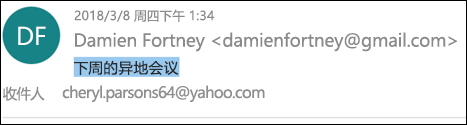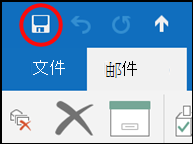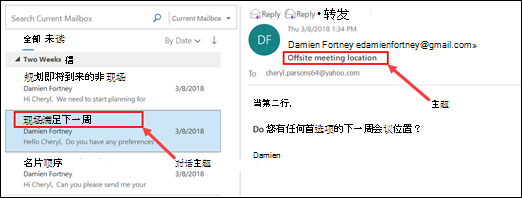可以更改收到的任何邮件的主题。
重要: 即使可以更改邮件的主题并保存新的主题行,Outlook 也会默认显示按对话主题分组的邮件。 若要在邮件列表中查看新更改的主题行,需要 创建、更改或自定义视图。
更改收到的邮件的主题行
-
双击邮件将其打开。 无法从阅读窗格更改邮件主题。
-
选择主题行。 提示:单击主题行内的任意位置。 看到闪烁的光标后,按 Ctrl+A 选择整个主题行。
-
键入新主题。
-
单击邮件窗口左上角的“保存”图标,然后关闭邮件。
-
新主题将显示在阅读窗格中,但邮件列表仍会显示原始对话主题。